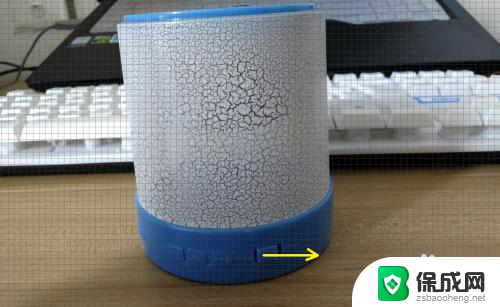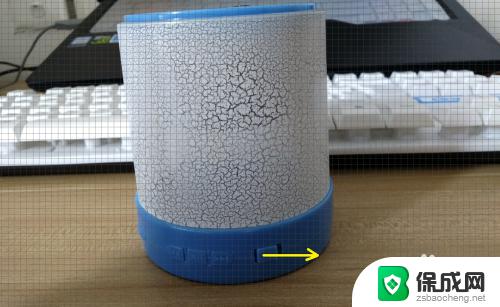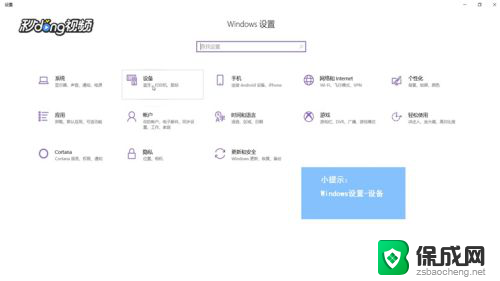电脑音响可以联蓝牙吗 win10蓝牙音箱连接教程
在现代科技日新月异的时代,电脑音响的功能与使用变得愈发多样化和便捷化,而其中通过蓝牙连接电脑音响成为一种热门选择。特别是在Win10系统中,蓝牙音箱连接教程更是备受关注。通过简单的设置,我们可以实现电脑与蓝牙音箱的无线连接,从而享受到更为清晰、便捷的音频体验。本文将为大家介绍Win10下电脑音响连接蓝牙音箱的详细教程,让我们一起来探索这一方便而实用的功能。
具体方法:
1.第一步:打开蓝牙音箱电源开关,音箱发出提示音。
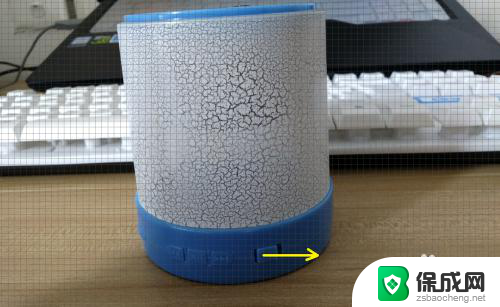
2.第二步:点击win10右下角的信息图标,在弹出的对话框中选择“所有设置”。
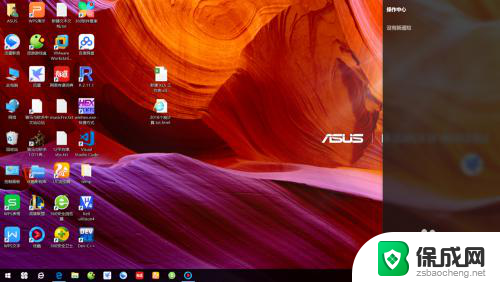
3.第三步:在“设置”对话框中选择“设备”。
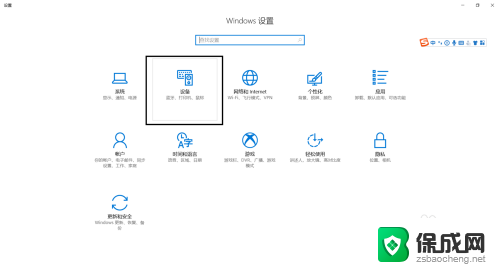
4.第四步:选择“添加蓝牙或其他设备”。
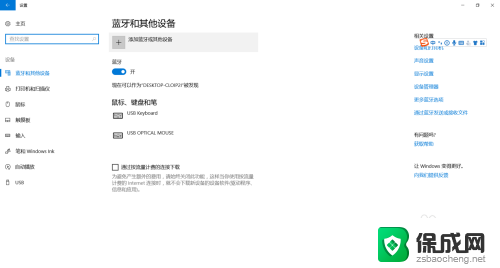
5.第五步:在“添加设备”对话框中选择“蓝牙”。
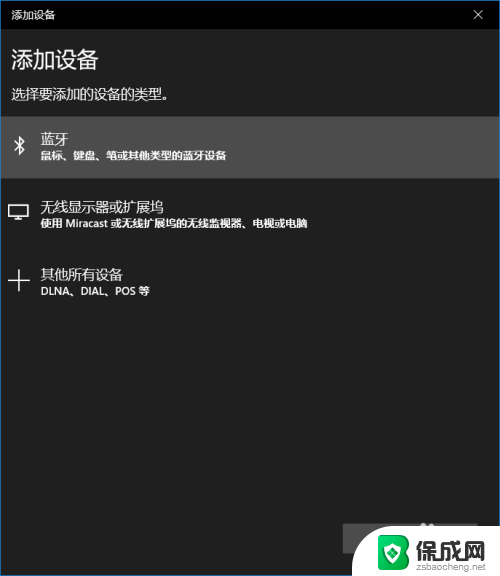
6.第六步:选择你蓝牙设备对应的设备名称,一般而言蓝牙音箱都会有“音频”标识。如果有多个蓝牙音箱请将其他的先关闭。
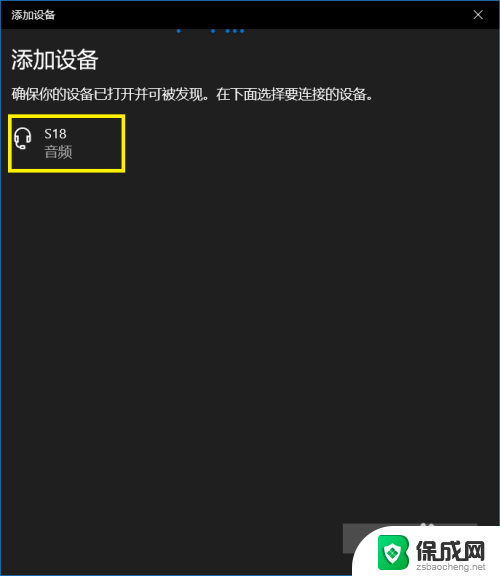
7.第七步:等待蓝牙配对。
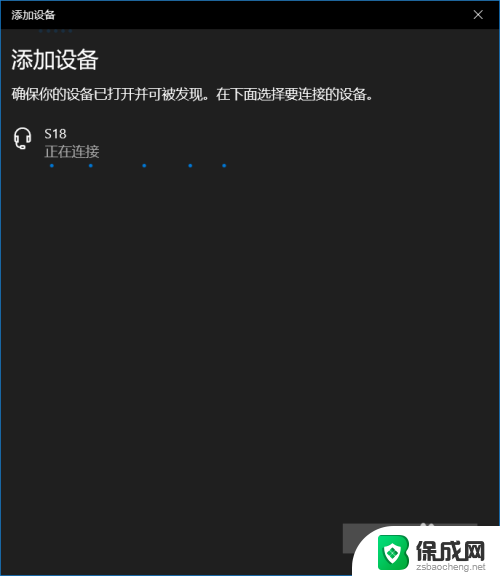
8.第八步:蓝牙配对成功,回到“设置”界面可以看到“音频”区域多了一个蓝牙设备了。这就是刚刚匹配的蓝牙音箱。
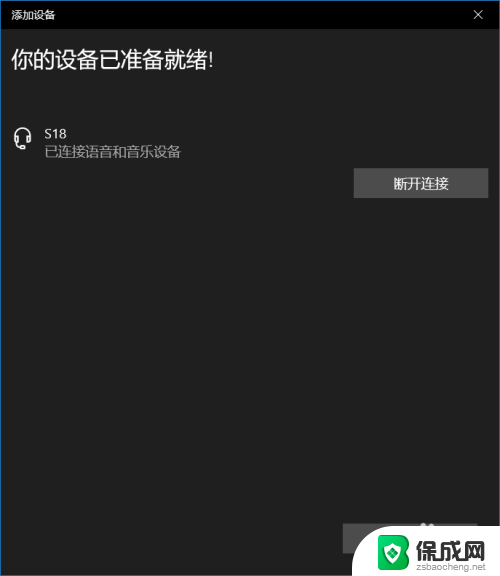

以上就是电脑音响可以联蓝牙吗的全部内容,若遇到相同情况的朋友们,请参考小编的方法来处理,希望对大家有所帮助。